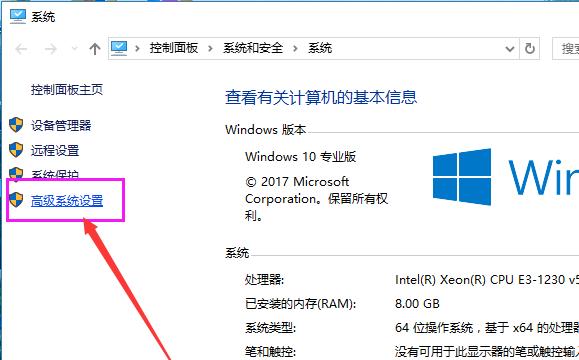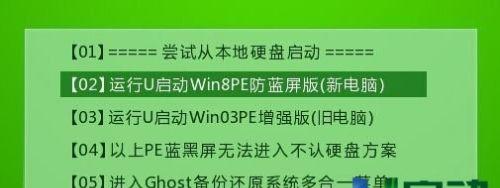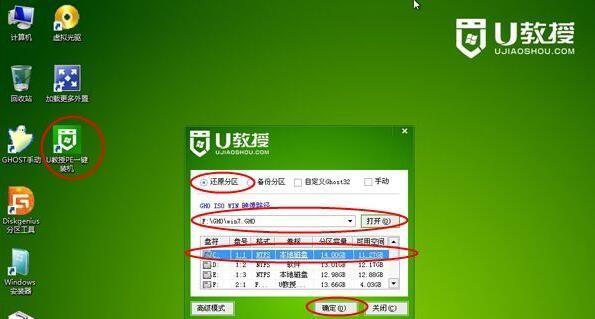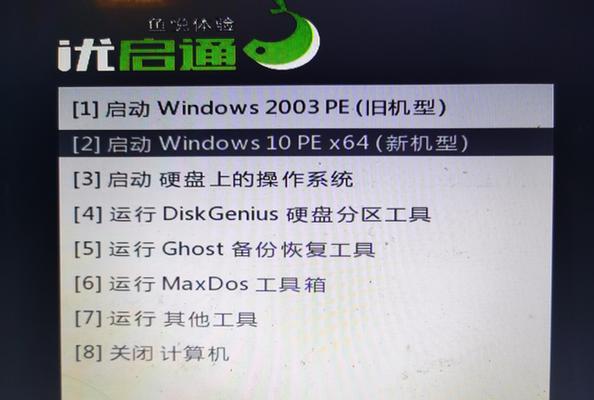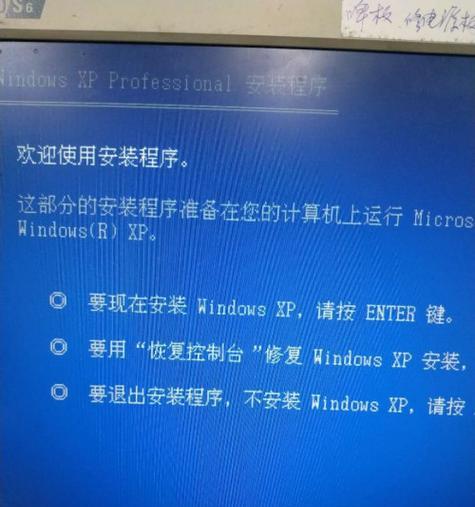笔记本重装系统需要哪些步骤?
- 家电常识
- 2025-03-29
- 32
在使用笔记本电脑过程中,由于系统故障、性能下降或个性化需求等原因,重装系统成为了很多用户的选择。笔记本重装系统到底需要哪些步骤?本文将详细指导您,从准备到完成的整个过程。
准备工作:备份数据与获取安装资源
步骤一:备份重要数据
在开始之前,最为关键的步骤是备份您的个人数据。任何系统重装都可能带来数据的丢失风险,因此确保重要文件、照片、视频等资料已经安全备份到外部硬盘或云存储中是首要考虑的。
步骤二:下载系统安装文件
确保您拥有适合笔记本的系统安装文件(如Windows系统的ISO镜像文件)。这些可以从微软官方网站或其他可靠的来源下载。
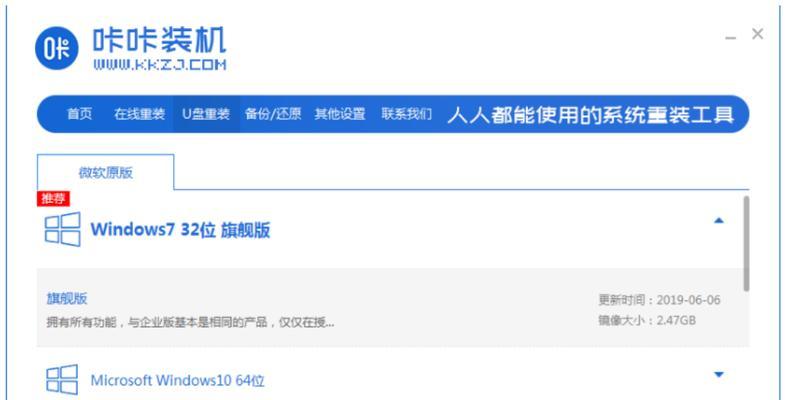
制作启动盘
步骤三:制作系统安装启动盘
使用已下载的系统安装文件,创建一个启动盘。如果使用的是Windows系统,可以利用微软提供的“媒体创建工具”来制作。而在Linux系统中,工具如Rufus可以帮助您完成这一任务。
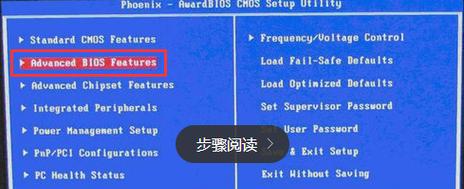
进入BIOS设置
步骤四:调整BIOS启动顺序
在电脑启动时,进入BIOS设置界面(通常是按F2、Del键等)。在BIOS中设置从USB设备或CD/DVD驱动器启动,以便可以从制作好的启动盘启动电脑。

系统安装过程
步骤五:启动并安装系统
保存BIOS设置的更改后,电脑会自动重启并从启动盘引导。接下来,按照系统安装向导的提示逐步进行操作,包括选择安装位置、确定系统类型、设置语言和时间区域等。
步骤六:配置驱动和系统设置
系统安装完成后,接下来需要安装相应的驱动程序,确保硬件设备正常工作。包括主板、显卡、声卡以及无线网络等设备的驱动。根据个人需要配置系统设置,如网络、用户账户和其他个性化选项。
步骤七:安装常用软件和更新系统
安装日常使用的软件,例如办公软件、浏览器、媒体播放器等,并确保所有软件都更新至最新版本,以及系统的更新补丁也进行安装。
优化与维护
步骤八:系统优化
重装系统后,进行必要的系统优化,如磁盘清理、启动项管理等,以提高系统性能和响应速度。
步骤九:系统维护
定期对系统进行维护,包括磁盘碎片整理、系统备份、病毒扫描等,确保系统的稳定和安全。
以上步骤涵盖了笔记本重装系统的基本流程。从备份数据到系统安装、配置以及后续优化和维护,每个环节都至关重要。虽然重装系统可能让人感到有些复杂和不适应,但是遵循本文提供的指导,一步步操作,您将能够顺利完成整个过程,并使您的笔记本恢复最佳状态。
在重装系统时,请注意保护个人隐私和数据安全,切勿将个人重要信息遗留在旧硬盘上。确保您对新系统有所了解,并能充分利用新系统带来的性能提升和功能改进。如果在操作过程中遇到任何问题,不妨寻求专业人士的帮助或参考相关的技术论坛和社区。祝您重装成功,使用愉快!
(本文图片、数据等信息均来源于网络,如有侵权,请联系删除。)
版权声明:本文内容由互联网用户自发贡献,该文观点仅代表作者本人。本站仅提供信息存储空间服务,不拥有所有权,不承担相关法律责任。如发现本站有涉嫌抄袭侵权/违法违规的内容, 请发送邮件至 3561739510@qq.com 举报,一经查实,本站将立刻删除。!
本文链接:https://www.jiezhimei.com/article-8094-1.html